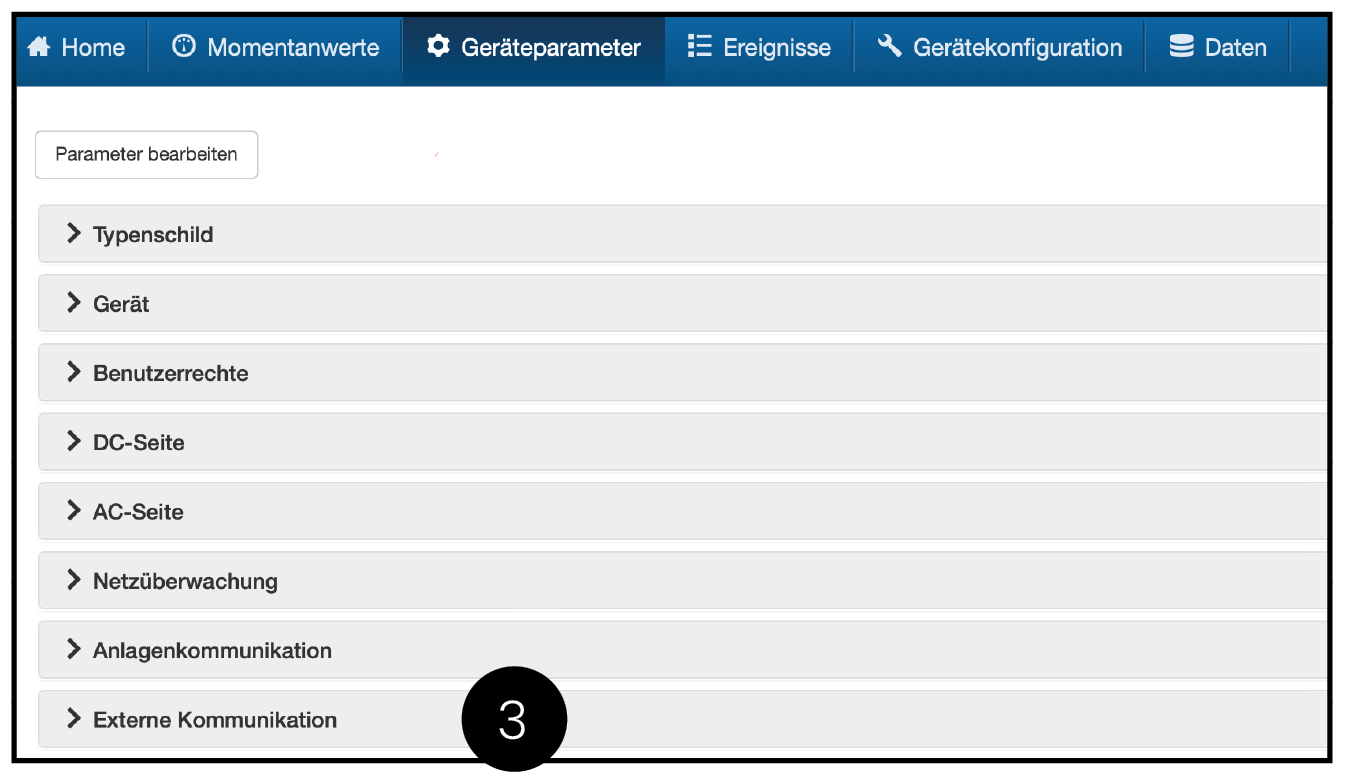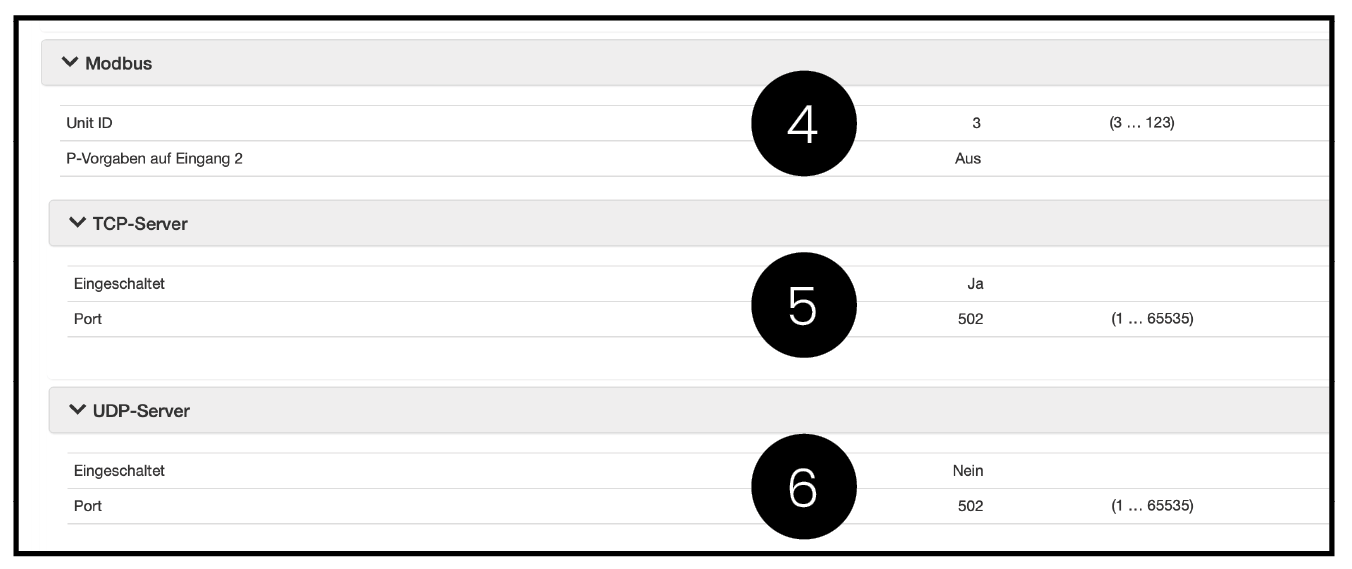SMA
Voraussetzungen
Consolinno Leaflet HEMS
SMA Wechselrichter mit Modbus-TCP / Speedwire
SMA Energy Meter, Sunny Home Manager
Leaflet und der Wechselrichter müssen sich im selben (Heim-)Netzwerk befinden. Alternativ kann der Wechselrichter direkt über die Schnittstelle “LAN2/3” verbunden werden (siehe Anschluss).
Kompatible Geräte
SUNNY BOY: SB2.0-1VL-40, SB3.0-1AV-40,
SB3.6-1AV-41 (Modbus/Speedwire)SUNNY BOY STORAGE: SBS5.0-US-10, SBS6.0-10 (Modbus)
SUNNY TRIPOWER: STP 20000TLEE-10, STP6.0-3AV-40, STP10.0-3AV-40 (Modbus/Speedwire)
SUNNY TRIPOWER Smart Energy: STP 10.0-3SE-40 (Speedwire)
SUNNY HIGHPOWER (Speedwire)
SUNNY WebBox
SUNNY HomeManager 2.0 (nur als Zähler!)(Speedwire)
Energy Meter (Speedwire)
Anschluss
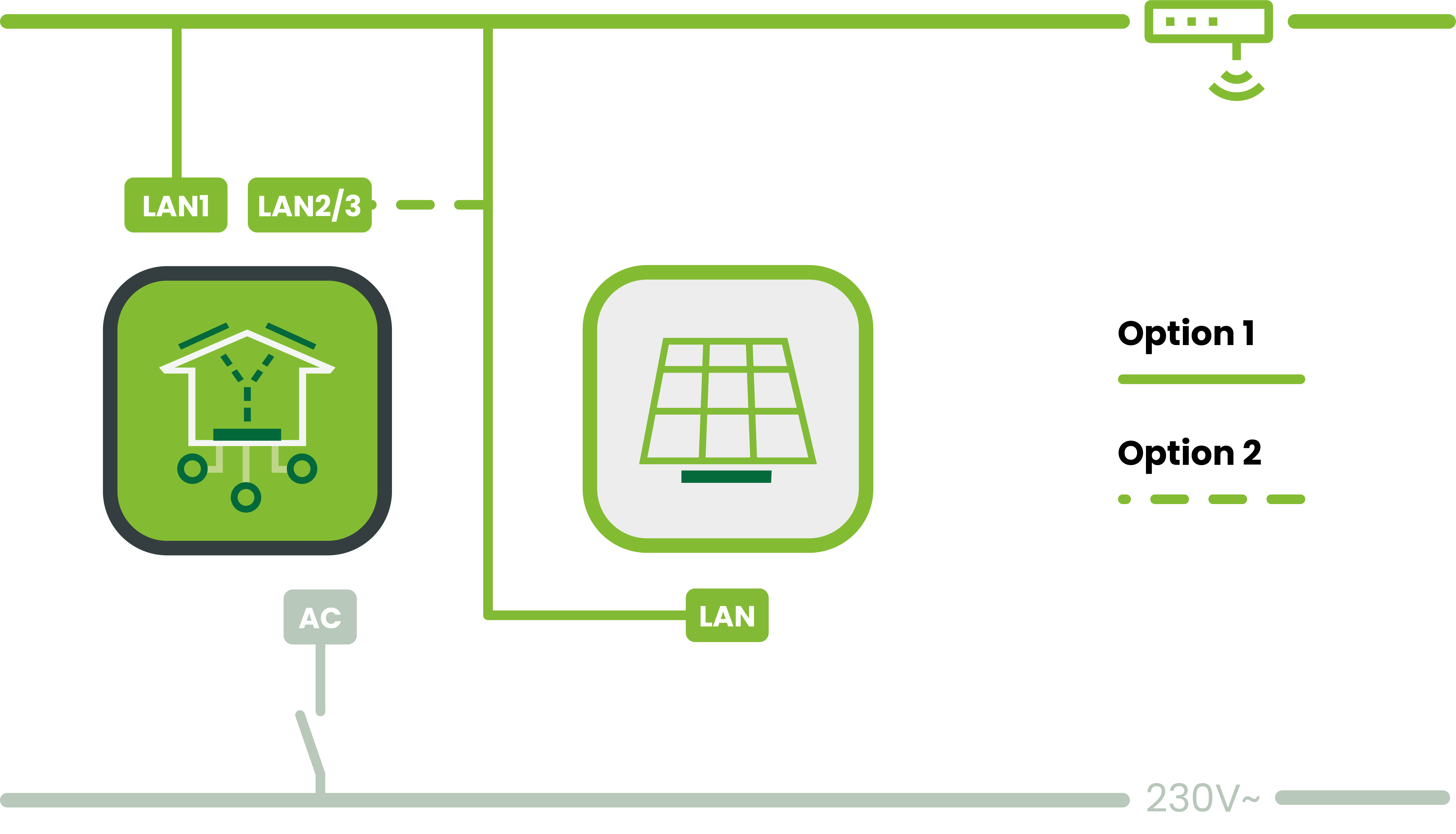
Bitte beachten! Das Leaflet HEMS ist kein Switch! LAN2/3 sind physikalisch getrennte Schnittstellen und weisen einen anderen Adressbereich auf. Ein Zugriff auf das Gerät über das Hauptnetzwerk (LAN1) ist somit nicht möglich. (LAN2/3 sind DHCP-Server, LAN2: 192.168.61.x, LAN3: 192.168.62.x), ein Internetzugang für an LAN2/3 angeschlossene Geräte ist aber über das Hauptnetzwerk möglich.
Anleitung
Einrichtung und Verkabelung des Wechselrichters laut Herstelleranleitung
Die Einrichtung kann je nach Modell abweichen, da SMA sehr viele Wechselrichter über einen langen Zeitraum produziert hat
Es ist eine Anbindung sowohl über Modbus als auch über Speedwire möglich. Sofern mehrere SMA-Wechselrichter angebunden werden sollte einer über Modbus und die anderen über Speedwire angebunden werden.
Weboberfläche des Wechselrichters öffnen, als Installateur anmelden
ODER Sunny Explorer öffnen, als Installateur anmelden
Wechselrichter auswählen
“Register Einstellungen” öffnen
“Externe Kommunikation” bearbeiten
TCP-Server “Eingeschaltet” auf Ja setzen (Port 502)
UDP-Server “Eingeschaltet” auf Ja setzen (Port 502)
speichern
Einrichtung des Wechselrichters in der Leaflet HEMS App per “Inbetriebnahme-Assistent” starten